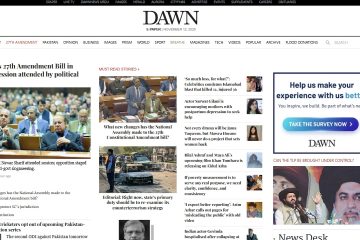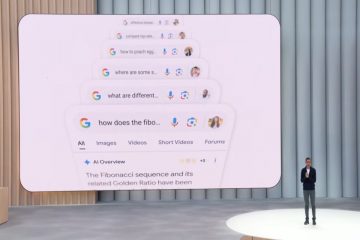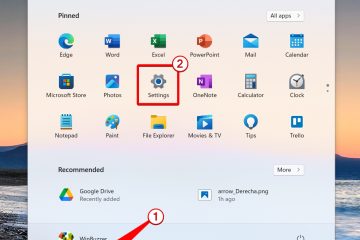Showtime trae series exitosas y películas taquilleras directamente a tu sala de estar. Hoy en día, la forma más sencilla de transmitir Showtime es a través de la aplicación Paramount+ con Showtime. Puede instalarlo directamente en su televisor inteligente o utilizar un dispositivo de transmisión compatible. Esta guía explica cada método en instrucciones claras paso a paso.
1) Verifique si su televisor inteligente es compatible con Showtime
Primero, confirme que su televisor es compatible con Paramount+ con la aplicación Showtime. La mayoría de los televisores Samsung, LG, Roku, Fire y Android más nuevos lo incluyen en sus tiendas de aplicaciones. Si su televisor es más antiguo, use un Roku Stick, Fire Stick o Apple TV.
2) Instale la aplicación Showtime en su televisor inteligente
Para televisores inteligentes Samsung
Presione Inicio y abra Aplicaciones. Busque Paramount+, seleccione Instalar y luego abra la aplicación. Inicia sesión con tu cuenta de Showtime o Paramount+ y comienza a mirar.
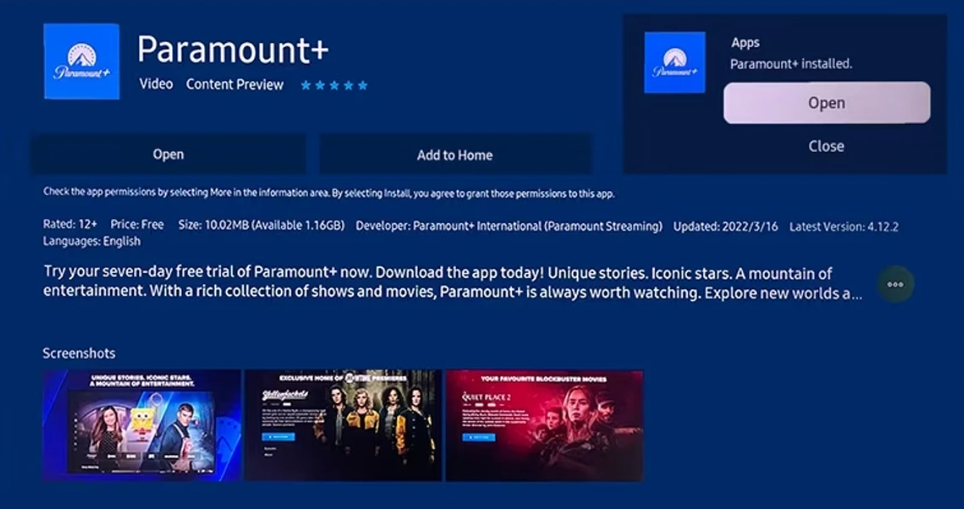
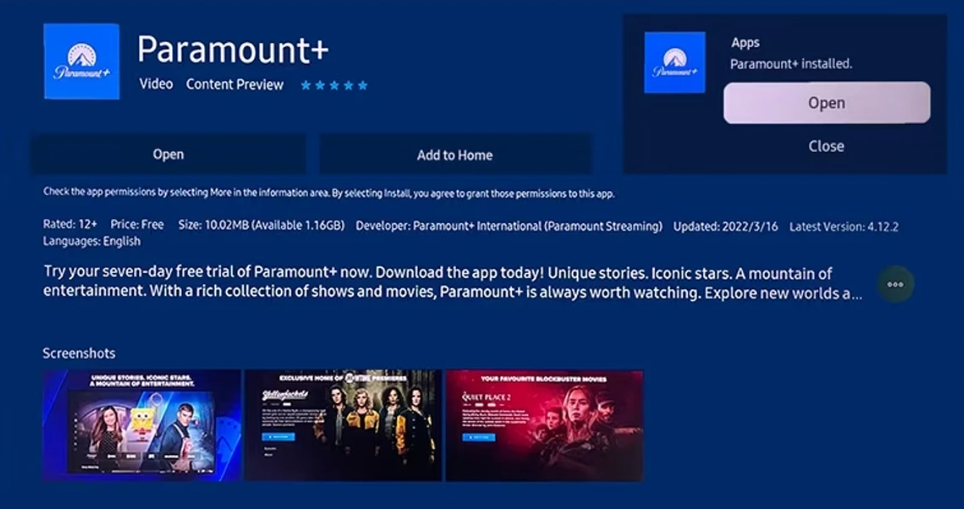
Para televisores inteligentes LG
Abra LG Content Store desde su pantalla de inicio. Busque Paramount+ e instálelo. Inicie la aplicación, luego inicie sesión o inicie una prueba si está disponible.
Para televisores y reproductores Roku
Presione Inicio, abra Canales de transmisión y busque Paramount+. Agregue el canal, ábralo e inicie sesión. Busque títulos de Showtime en el centro de Showtime.
Para Fire TV y Firestick
En la pantalla de inicio de Fire TV, elija Buscar > Buscar, escriba Paramount+ y seleccione Obtener. Abra la aplicación e inicie sesión con su cuenta de Paramount+ para ver el contenido de Showtime.
Para Android TV y Google TV
Abra Google Play Store, busque Paramount+ e instálelo. Inicie la aplicación e inicie sesión para desbloquear series y películas de Showtime.
3) Active Showtime en su televisor inteligente
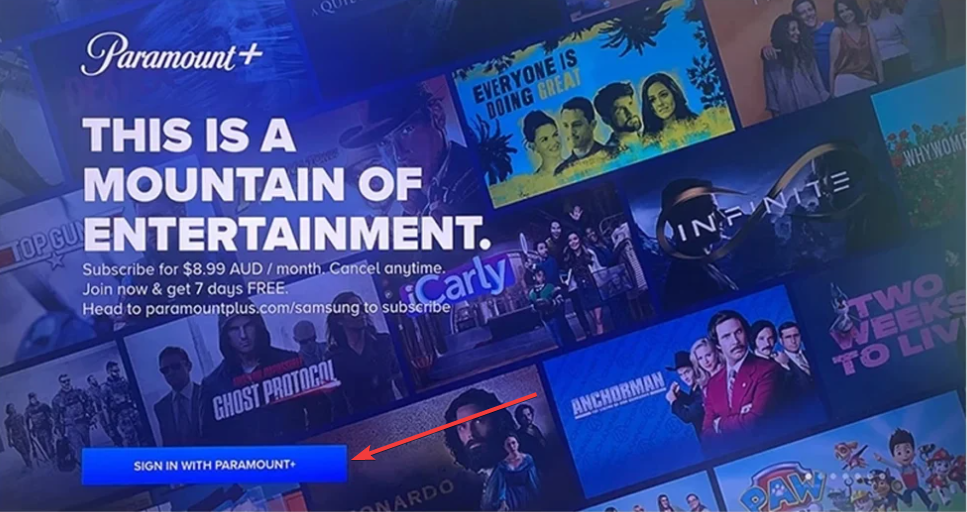
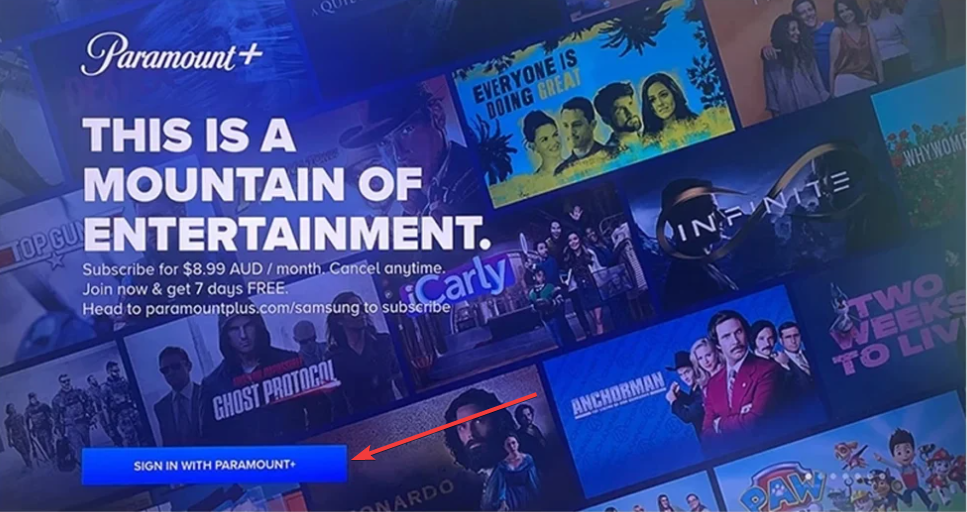
Abra la aplicación y seleccione Iniciar sesión con Paramount+. Si aparece un código de activación, visite paramountplus.com/activate en su teléfono o computadora, ingrese el código y confirme. Tu televisor se vincula a tu cuenta y carga los títulos de Showtime.
4) Mira Showtime a través de un dispositivo de transmisión
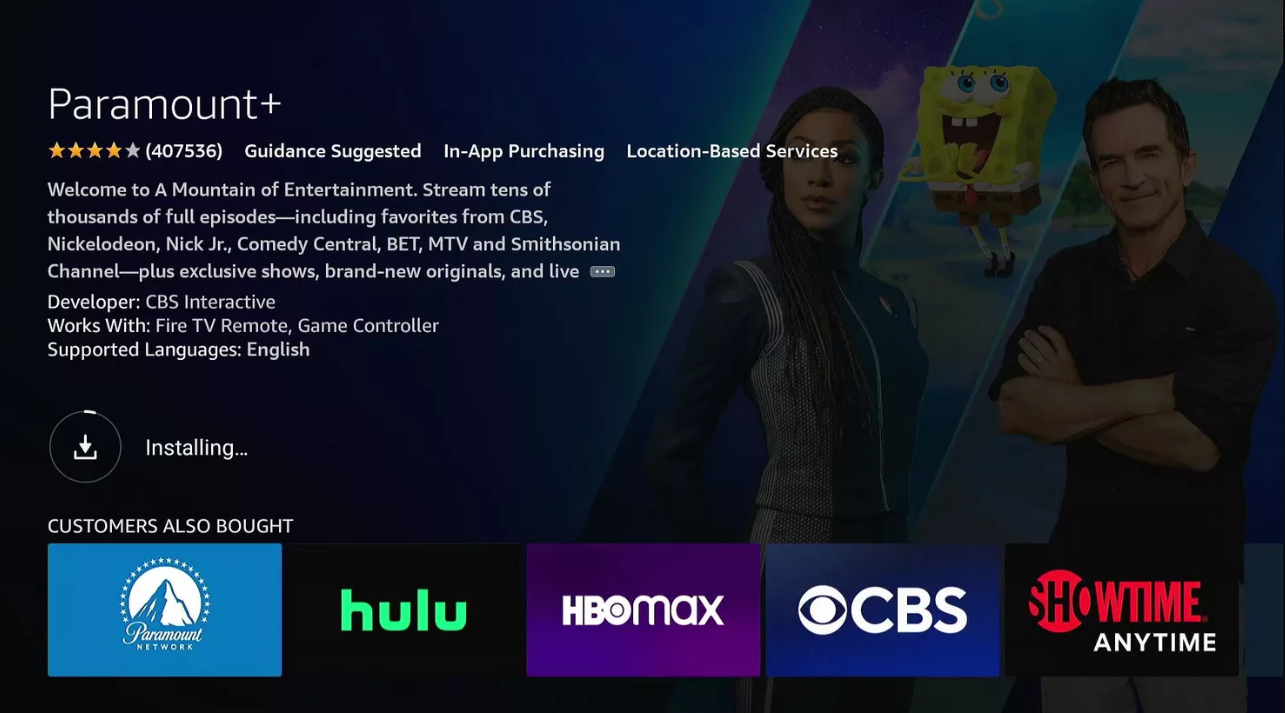
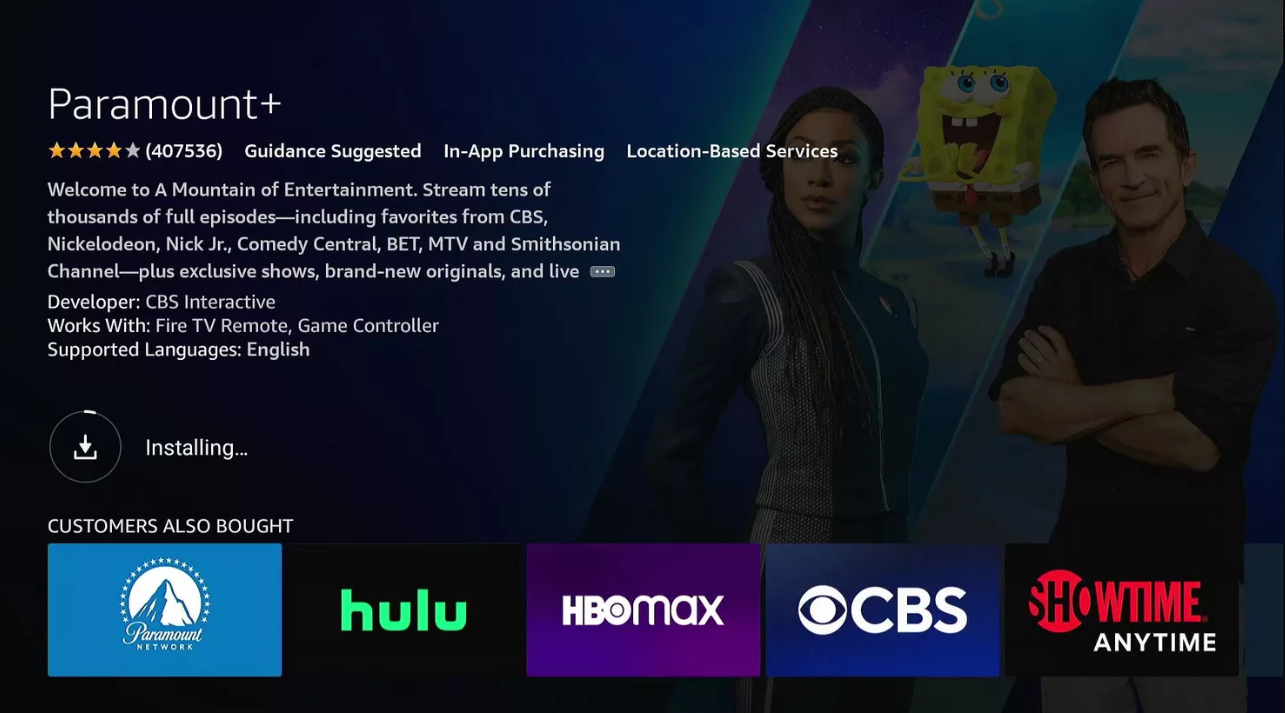
Si su televisor no es compatible con la aplicación, conecte un Roku Stick, Fire Stick, Apple TV o Chromecast. Instale Paramount+ en el dispositivo, inicie sesión y transmita Showtime sin reemplazar su televisor.
5) Utilice la duplicación o transmisión de pantalla
Cuando su televisor no tenga la aplicación, refleje o transmita desde su teléfono o tableta. Utilice AirPlay en iPhone o Chromecast/Smart View en Android. Este método te permite mirar rápidamente sin compatibilidad con aplicaciones nativas.
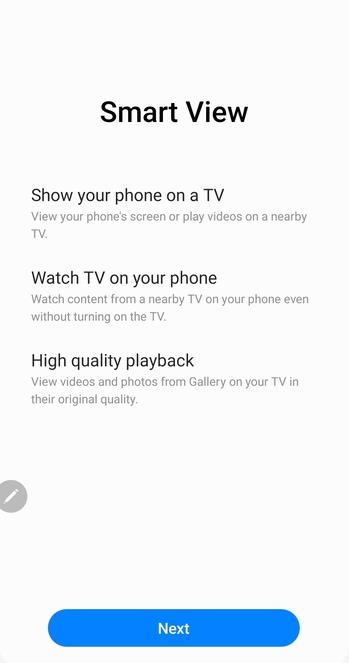
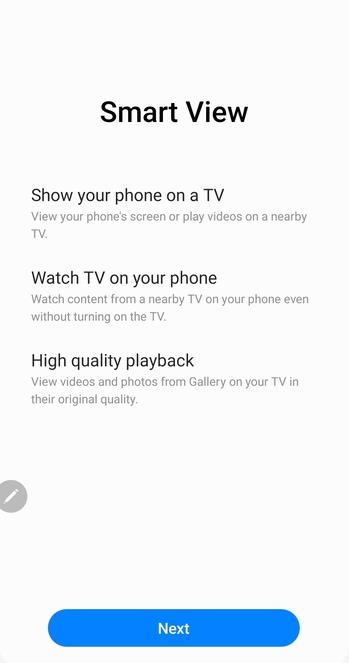
6) Suscríbete o vincula tu plan Showtime
Suscríbete a Paramount+ Premium (con Showtime) o vincula un plan Showtime existente si tu proveedor lo permite. Confirma el nivel Premium para que aparezca el catálogo completo de Showtime.
Solucionar problemas de que Showtime no funciona en televisores inteligentes
Reinicia tu televisor y tu aplicación: apaga tu televisor, espera diez segundos y vuelve a encenderlo. Vuelva a abrir la aplicación y pruebe la reproducción. Actualiza el firmware de tu televisor: el firmware desactualizado interrumpe la compatibilidad de las aplicaciones. Verifique la configuración de su televisor para obtener actualizaciones e instale la última versión. Reinstalar la aplicación: desinstale Paramount+, reinicie el televisor y vuelva a instalarlo. Esto borra el caché dañado e instala una compilación nueva. Comprueba tu conexión a Internet: Internet lento provoca almacenamiento en búfer y errores. Apunte a 25 Mbps o más para HD y prefiera Ethernet o una banda Wi-Fi de 5 GHz. Restablecer Smart Hub (solo Samsung): vaya a Configuración > Soporte > Autodiagnóstico y seleccione Restablecer Smart Hub. Reinstale la aplicación e inicie sesión nuevamente.
Consejos para una mejor transmisión
Mantenga la velocidad de Internet en 25 Mbps o más para HD. Actualice el firmware y las aplicaciones de su televisor con regularidad. Habilite los subtítulos o Dolby Audio para una mejor experiencia.
Preguntas frecuentes
¿Showtime ahora forma parte de Paramount+? Sí. Showtime se fusionó con Paramount+ bajo el plan Premium.
¿Puedo seguir usando la aplicación Showtime Anytime? No. La mayoría de las plataformas retiraron la aplicación; use Paramount+ en su lugar.
¿Necesito una suscripción por cable? No. Puede suscribirse directamente a través de Paramount+.
¿Puedo descargar episodios en un televisor? No. Las descargas solo funcionan en dispositivos móviles.
Resumen
Confirme que su televisor es compatible con Paramount+ con la aplicación Showtime. Instala y activa la aplicación con tu suscripción. Utilice un dispositivo de transmisión si su televisor no es compatible. Corrige la reproducción con actualizaciones, reinstalaciones o un restablecimiento del concentrador. Utilice una VPN mientras esté en el extranjero para acceder al catálogo de EE. UU.
Conclusión
Puedes ver Showtime en casi cualquier televisor inteligente moderno con la aplicación Paramount+ o un dispositivo de transmisión. Configura el plan correcto, mantén tu conexión estable y disfruta de los originales y películas de Showtime en la pantalla grande.